Pergunta
Problema: como corrigir o Adblock não interrompe os anúncios no Twitch?
Olá. Eu tenho a extensão AdBlock para meu navegador, mas ainda vejo os anúncios quando assisto a transmissões do Twitch. Existe algo que eu possa fazer?
Resposta resolvida
Twitch é um serviço de transmissão ao vivo de vídeo que se concentra em videogames. É uma plataforma de conteúdo, incluindo esports[1] torneios, fluxos pessoais de jogadores individuais e talk shows relacionados a jogos. O site também exibe anúncios porque a receita suporta criadores de conteúdo, desenvolvedores de extensões e o próprio site. Sem receita publicitária, o Twitch não poderia oferecer uma experiência de visualização gratuita a todos os seus usuários.
O Twitch também anunciou recentemente um novo programa de incentivo ao criador chamado Ads Incentive Program (AIP).O programa fornecerá um novo fluxo de receita de anúncios que parceiros selecionados podem colocar em seu conteúdo por um determinado período de tempo para um pagamento fixo. Embora seja outro fluxo de renda para os criadores, muitos usuários não estão felizes com isso.
Os espectadores começaram a usar extensões do navegador, como o AdBlock, para impedir que os anúncios interrompam as transmissões que assistem. No entanto, para algumas pessoas, isso não funcionou. Neste guia, você encontrará 5 métodos que podem ajudá-lo a corrigir o Adblock não interrompendo os anúncios no Twitch.
Recomendamos executar uma ferramenta de manutenção, como ReimagemMáquina de lavar roupa Mac X9 que pode limpar os navegadores de cookies e cache[2] automaticamente. Este poderoso software também pode corrigir a maioria dos erros do sistema, BSODs,[3] arquivos corrompidos e erros de registro. Caso contrário, prossiga com as instruções passo a passo abaixo.
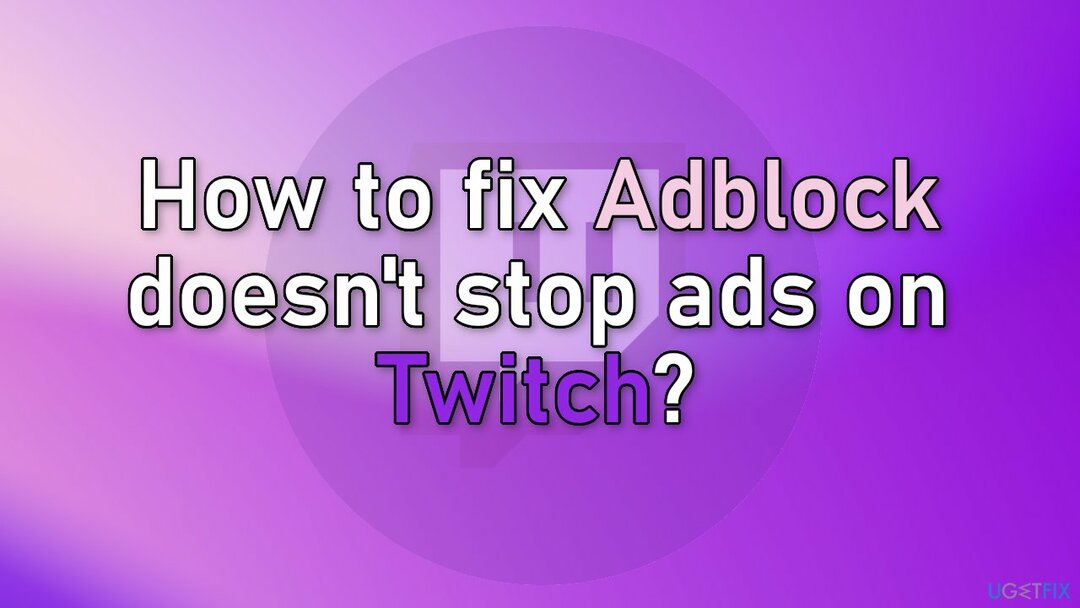
Método 1. Atualize o AdBlock para a versão mais recente
Para reparar o sistema danificado, você deve adquirir a versão licenciada do Reimagem Reimagem.
- Abra seu navegador Chrome
- Na barra de endereço, digite chrome://extensions e pressione Entrar
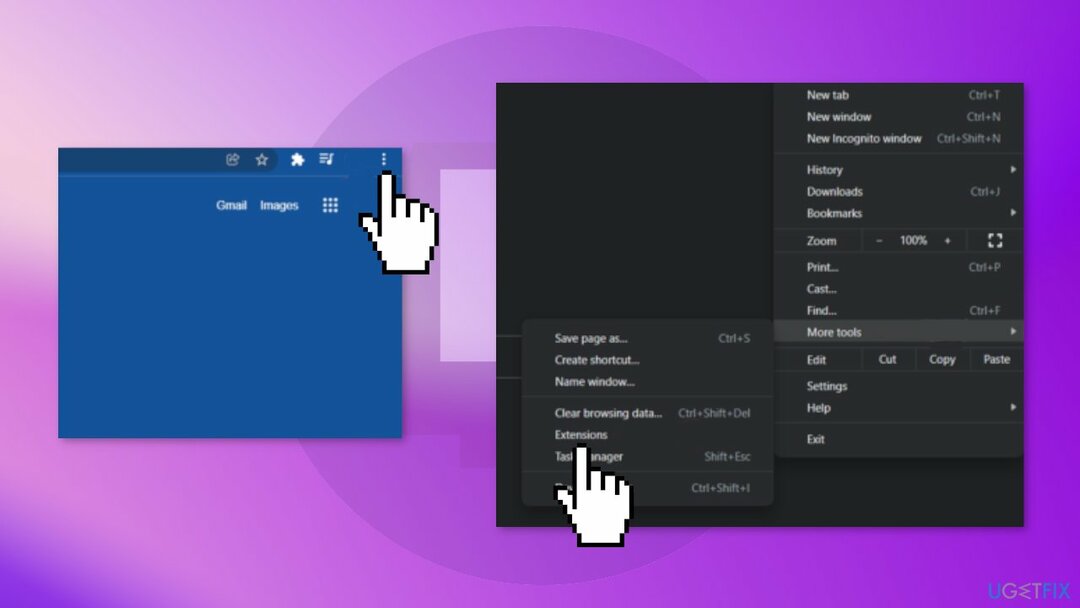
- Encontrar Modo de desenvolvedor no canto superior direito e clique nele
- Clique Atualizar, e todas as suas extensões serão atualizadas
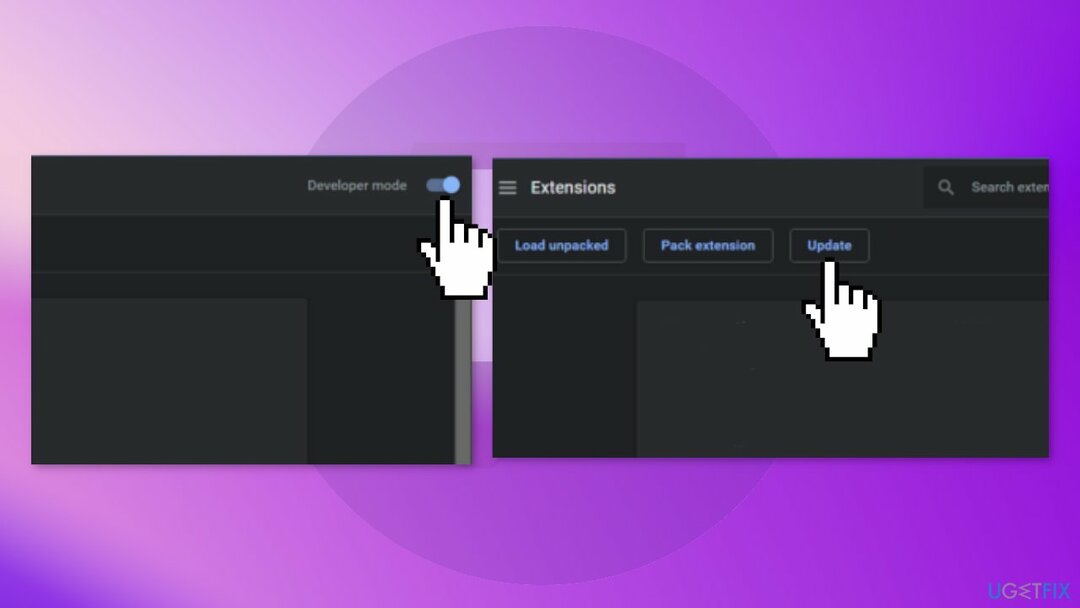
- Reiniciar cromada
- Visita Contração muscular e veja se o problema foi resolvido
Método 2. Definir as configurações do AdBlock
Para reparar o sistema danificado, você deve adquirir a versão licenciada do Reimagem Reimagem.
- Abra o AdBlock clicando no ícone no canto superior direito do seu navegador Chrome
- Clique no ícone de engrenagem, que abre o Definições
- Clique no Em geral aba
- Desmarque Permitir anúncios aceitáveis e então reiniciar cromada
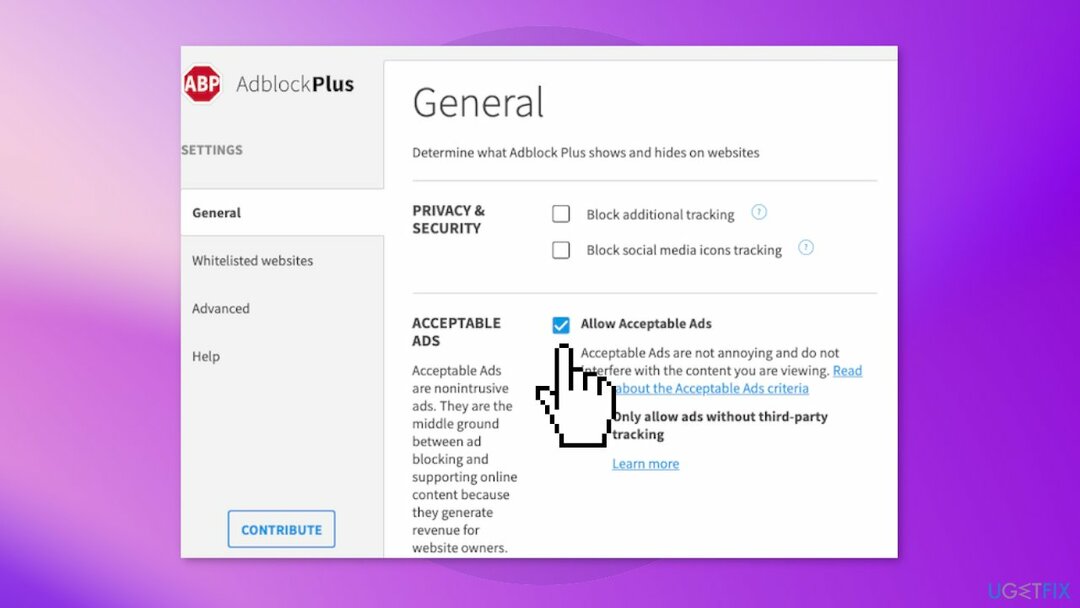
- Visite o Twitch e veja se o problema desapareceu
Método 3. Adicionar Twitch ao Adblock manualmente
Para reparar o sistema danificado, você deve adquirir a versão licenciada do Reimagem Reimagem.
- Abra seu navegador Chrome
- No canto superior direito, clique no Ícone do AdBlock
- Quando o pop-up aparecer, clique no ícone de engrenagem, que o levará para Definições
- Do lado esquerdo, clique em Avançado guia e, em seguida, role para baixo até o Meu filtro seção e clique nele
- Adicione os seguintes comandos, com um em cada linha:
www.twitch.tv##.player-ad-overlay.player-overlay
www.twitch.tv##.js-player-ad-overlay.player-ad-overlay
r/ https://imasdk.googleapis.com/js/sdkloader/ima3.js
https://imasdk.googleapis.com/js/sdkloader/ima3.js
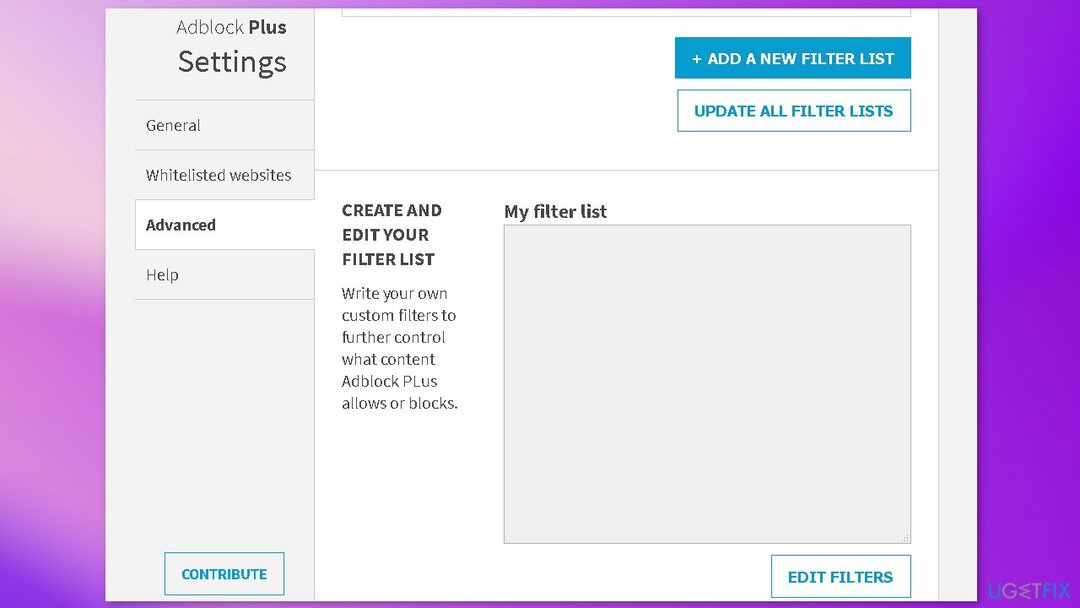
- Salve as configurações e reiniciar o navegador
- Visite o Twitch e veja se o problema foi resolvido
Método 4. Tente usar um navegador diferente
Para reparar o sistema danificado, você deve adquirir a versão licenciada do Reimagem Reimagem.
Se os métodos anteriores não corrigiram o problema, você pode tentar dar uma chance a outros navegadores.
Método 5. Usar Twitch Turbo
Para reparar o sistema danificado, você deve adquirir a versão licenciada do Reimagem Reimagem.
O Twitch Turbo é um programa de assinatura mensal oferecido exclusivamente no Twitch. É garantido a remoção de todos os anúncios da plataforma de streaming. Os usuários também recebem muitos outros benefícios interessantes que podem melhorar sua experiência no Twitch.
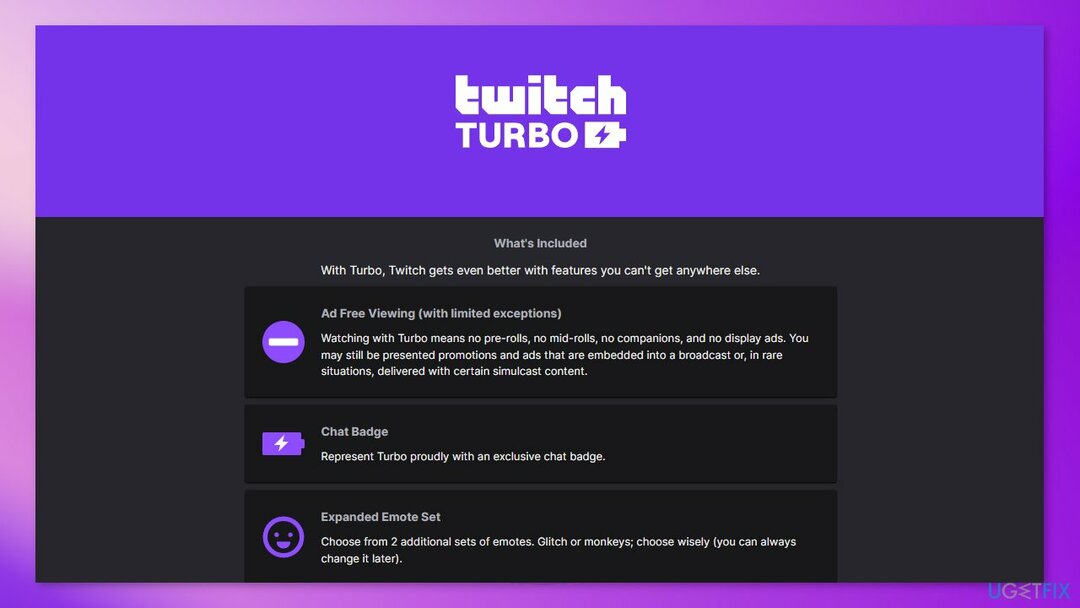
Repare seus erros automaticamente
A equipe do ugetfix.com está tentando fazer o melhor para ajudar os usuários a encontrar as melhores soluções para eliminar seus erros. Se você não quiser lutar com técnicas de reparo manual, use o software automático. Todos os produtos recomendados foram testados e aprovados pelos nossos profissionais. As ferramentas que você pode usar para corrigir o erro estão listadas abaixo:
Oferecer
faça isso agora!
Baixar correçãoFelicidade
Garantia
faça isso agora!
Baixar correçãoFelicidade
Garantia
Se você não conseguiu corrigir o erro usando o Reimage, entre em contato com nossa equipe de suporte para obter ajuda. Por favor, deixe-nos saber todos os detalhes que você acha que devemos saber sobre o seu problema.
Este processo de reparo patenteado usa um banco de dados de 25 milhões de componentes que podem substituir qualquer arquivo danificado ou ausente no computador do usuário.
Para reparar o sistema danificado, você deve adquirir a versão licenciada do Reimagem ferramenta de remoção de malware.

Acesse conteúdo de vídeo com restrição geográfica com uma VPN
Acesso privado à Internet é uma VPN que pode impedir que seu provedor de serviços de Internet, o governo, e terceiros rastreiem seu online e permitem que você permaneça completamente anônimo. O software fornece servidores dedicados para torrent e streaming, garantindo o desempenho ideal e não deixando você lento. Você também pode contornar as restrições geográficas e visualizar serviços como Netflix, BBC, Disney+ e outros serviços populares de streaming sem limitações, independentemente de onde você esteja.
Não pague autores de ransomware – use opções alternativas de recuperação de dados
Ataques de malware, principalmente ransomware, são de longe o maior perigo para suas fotos, vídeos, trabalho ou arquivos escolares. Como os cibercriminosos usam um algoritmo de criptografia robusto para bloquear os dados, ele não pode mais ser usado até que um resgate em bitcoin seja pago. Em vez de pagar hackers, você deve primeiro tentar usar alternativas recuperação métodos que podem ajudá-lo a recuperar pelo menos uma parte dos dados perdidos. Caso contrário, você também pode perder seu dinheiro, junto com os arquivos. Uma das melhores ferramentas que podem restaurar pelo menos alguns dos arquivos criptografados – Recuperação de dados profissional.